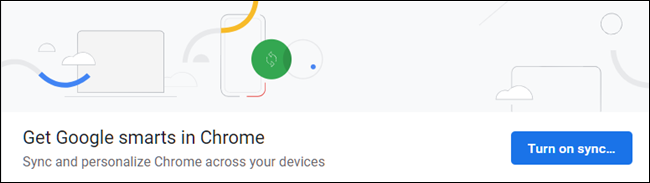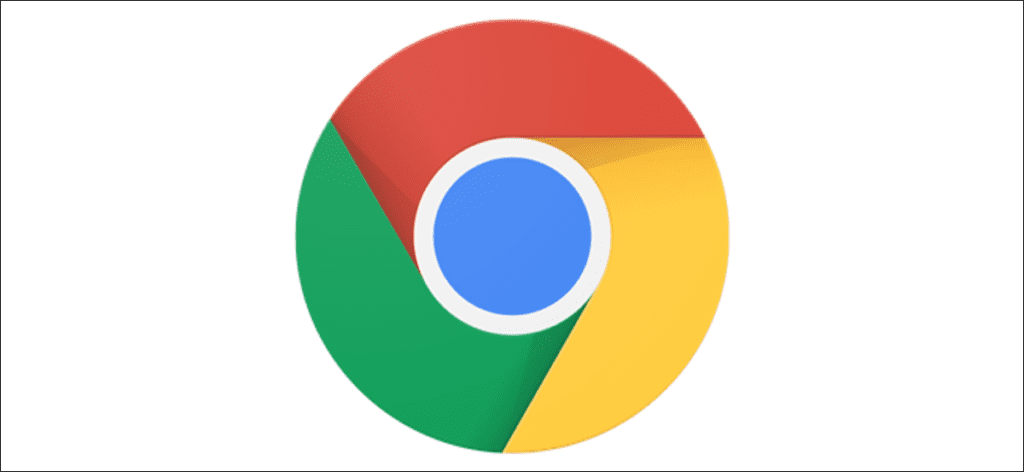Google Chrome le permite sincronizar su cuenta de Google con su navegador en cualquier dispositivo. Cuando están habilitados, los marcadores, el historial, las contraseñas, las extensiones y los temas, entre muchas otras configuraciones, se sincronizan desde su cuenta de Google, creando una experiencia perfecta dondequiera que esté.
Cómo activar la sincronización
Para comenzar a sincronizar con su cuenta de Google, inicie Chrome y haga clic en el icono del menú de perfil en la esquina superior derecha de su navegador, luego haga clic en «Habilitar sincronización».
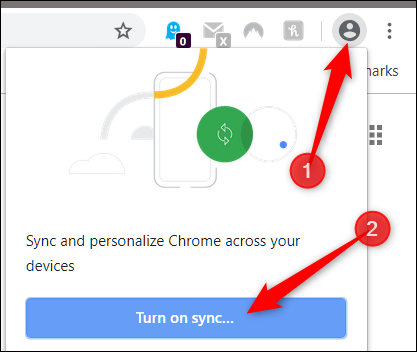
Se le llevará a una pantalla de inicio de sesión de Google Chrome, donde deberá ingresar su dirección de correo electrónico de Google (o número de teléfono asociado con Google) y hacer clic en «Siguiente».
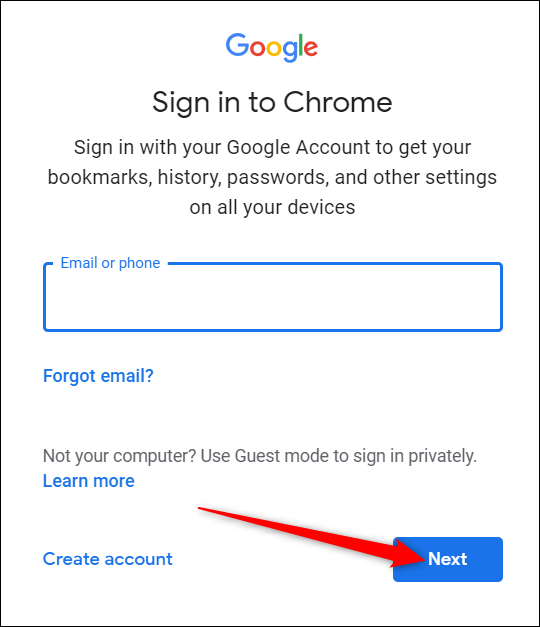
Ingrese su contraseña y haga clic en «Siguiente».
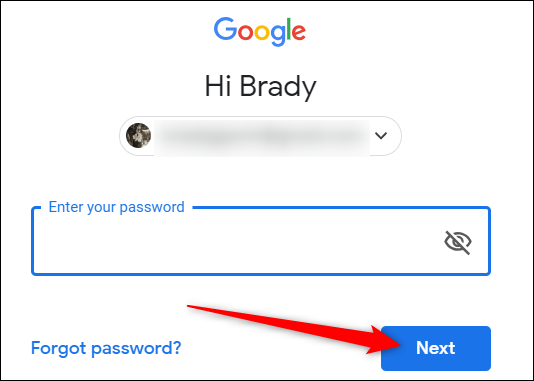
Si anteriormente inició sesión en una cuenta de Google diferente a través de su navegador, es posible que se encuentre con este mensaje preguntándole qué desea hacer. «No fui yo», crea un nuevo perfil para Chrome, mientras que «Fui yo» fusiona todo lo de la cuenta anterior en el perfil de la cuenta actual. Elija una opción, luego haga clic en «Continuar».
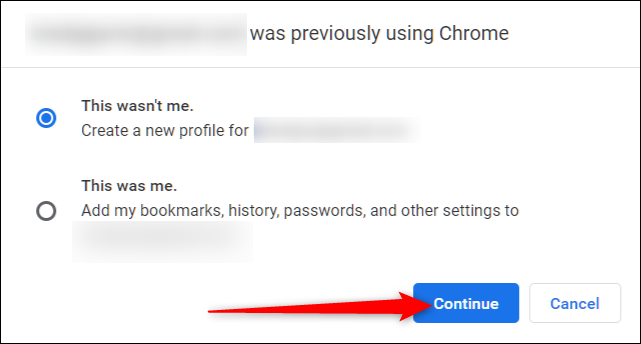
Luego, aparecerá un mensaje que le preguntará si desea activar la sincronización. Haz clic en «Sí, accedí» para activar la sincronización de Chrome.
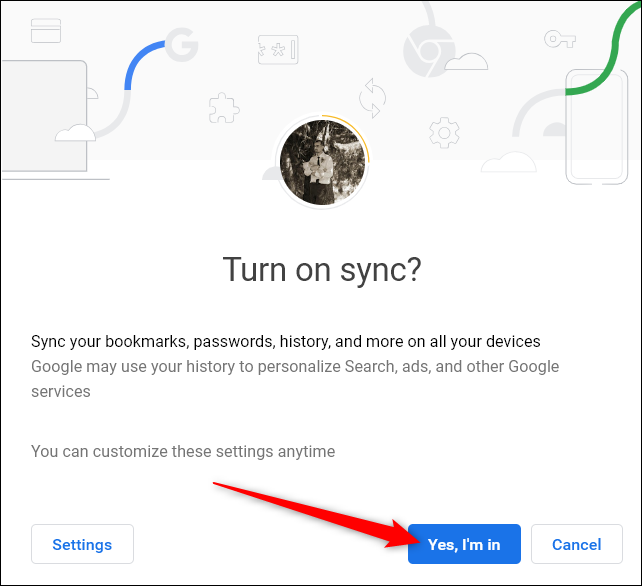
Si ves este error junto a tu foto de perfil, no te preocupes. Esto probablemente significa que en algún momento ha configurado el cifrado para su cuenta de Google y todo lo que necesita hacer es ingresar la frase de contraseña.
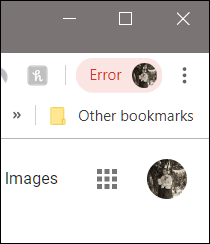
Haga clic en su foto de perfil, luego haga clic en «Ingresar contraseña».
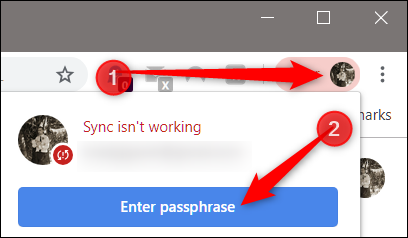
En la nueva pestaña que se abre, ingrese su contraseña, luego haga clic en «Enviar».
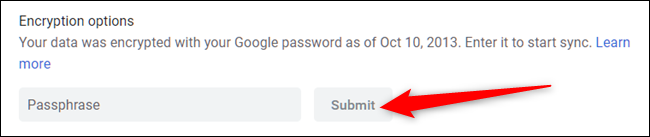
Ahora está todo sincronizado y puede usar Chrome desde cualquier lugar en cualquier dispositivo.
Cómo desactivar la sincronización
Si no le importa mucho la sincronización de su navegador en varios dispositivos, desactivar la sincronización es tan fácil como activarla.
Inicie Chrome y haga clic en su foto de perfil, luego haga clic en «Sincronizar con» o escriba chrome://settings/people en el cuadro multifunción y presione Entrar.
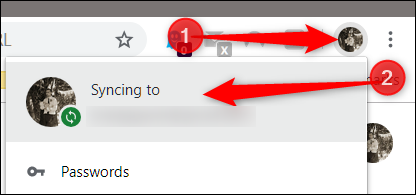
Bajo el título Personas, haga clic en «Desactivar».
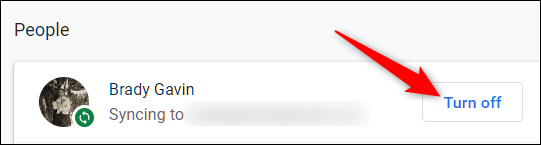
Desactivar la sincronización evita que todo lo que haga mientras usa Chrome se guarde en su perfil. Los marcadores, el historial, las contraseñas y más ya no se sincronizarán ni se podrá acceder a ellos.
Haga clic en «Desactivar».
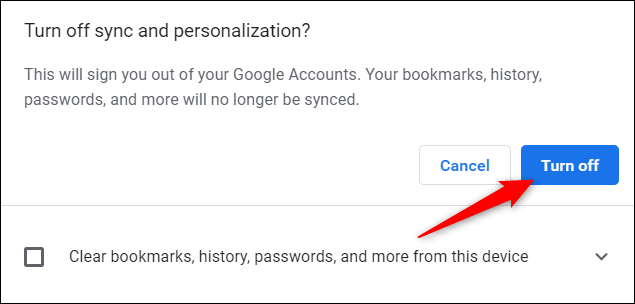
Si desea borrar los marcadores, el historial, las contraseñas y más del dispositivo que está utilizando, marque la casilla correspondiente.
Eso es todo lo que podemos decir al respecto. Después de hacer clic en «Desactivar», Chrome ya no está activado y ya no podrá acceder a ninguna de las funciones ofrecidas anteriormente mediante la sincronización.